イトウ先生のTips note【Premiere Pro CC 2019】フリーフォーム表示

こんにちは、イマジカデジタルスケープの伊藤和博です。
今回は、Premiere Pro CC 2019から新機能で、「フリーフォーム表示」をご紹介します。
フリーフォーム表示とは、プロジェクトパネル内にあるアセットの表示方法で、これまでのリスト表示、アイコン表示に加えて、フリーフォーム表示という表示方法が加わりました。
プロジェクトパネルやビン内でのアセットの表示は、アッセンブルしやすいようにアセットの名前順にソートされるケースを想定して、ビデオのファイル名に連番で名前を設定したり、ということをされたことがあるかと思います。ただし、ただただ撮影してしまった動画の場合は、実際にその映像を確認しないとファイル名だけではよくわからない、というケースもあるかと思います。このフリーフォーム表示を使えば、ファイル名に依存せず、パネル内で視覚的に映像を並べたり、それらの映像をまとめてタイムラインに配置したり、という作業が非常に簡単になります。ブレインストーミングや立体的に映像を考える際に非常に便利な表示方法になりますので、その使い方をご紹介します。
●さっそくやってみよう!
ビンやプロジェクトパネルといえば、リスト表示かアイコン表示で使うケースが多いかと思います。
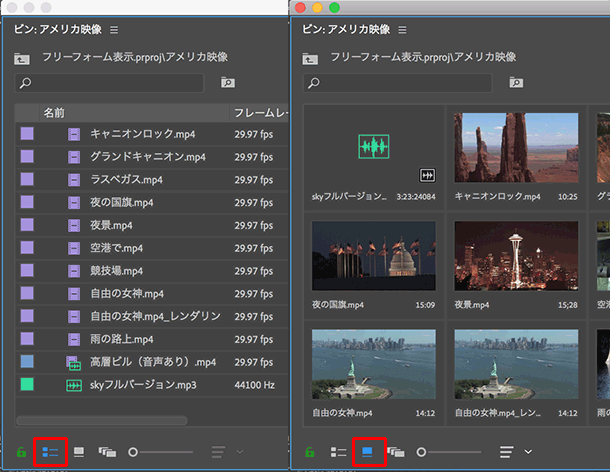
CC2019で新たに搭載されたフリーフォーム表示にすると、プロジェクトパネル及びビンの表示を、以下のようにIllustratorやPhotoshopでのアートボードのようにすることが可能です。
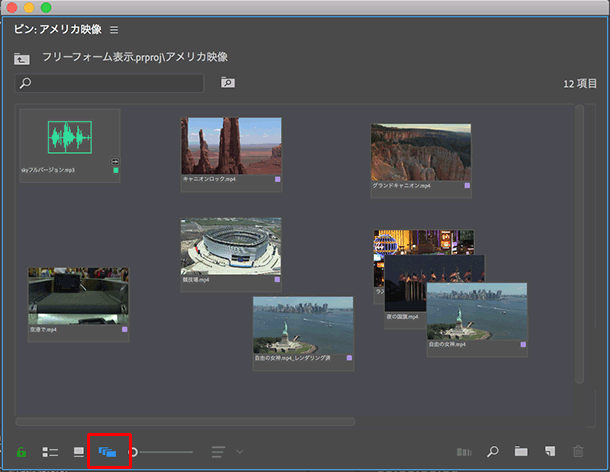
初めてこのフリーフォーム表示を使用すると、以下のようにグリッド状に並んでいますが、パネル内の任意の位置にドラッグで移動することが可能です。それぞれ並べたい順番や意味合い的に関連する映像同士を近づけて置いておくことで、おおよそのグルーピングをしておくことが可能です。
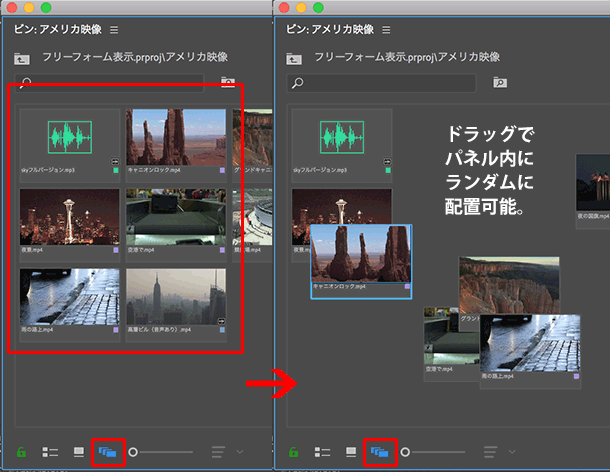
また、ビデオアセットの上にマウスカーソルをただ添えてホバーすると、自動的に最前面にそのビデオが表示され、そのままマウスを左右にスクラブするとスクラブプレビューも可能です。このスクラブ中に、キーボードの【I】でインポイントを、【o】でアウトポイントを入れることが可能です。
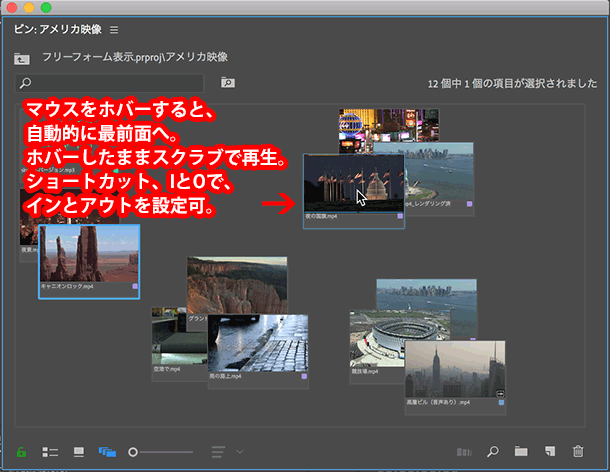
一度バラバラに並べたアセットを元の通りグリッドに沿わせる場合は、パネルの任意の箇所で右クリックし、「グリッドにリセット > ・・」から再整列が可能です。
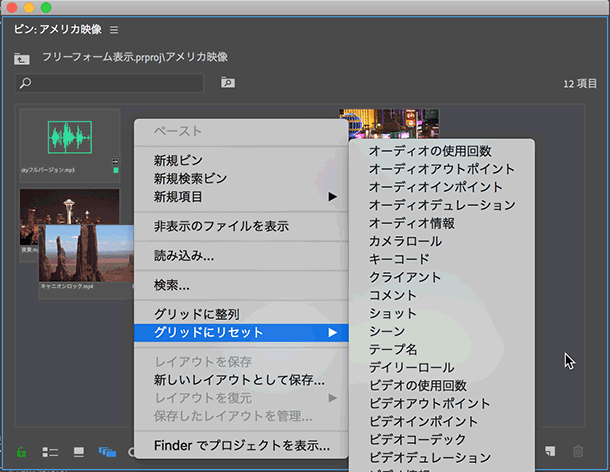
パネル内での拡大縮小は、パネル下のズームスライダーをスクラブするか、option【Alt】キー+マウスのスクロールホイール、キーボードの【+】と【-】で拡大縮小が可能です。
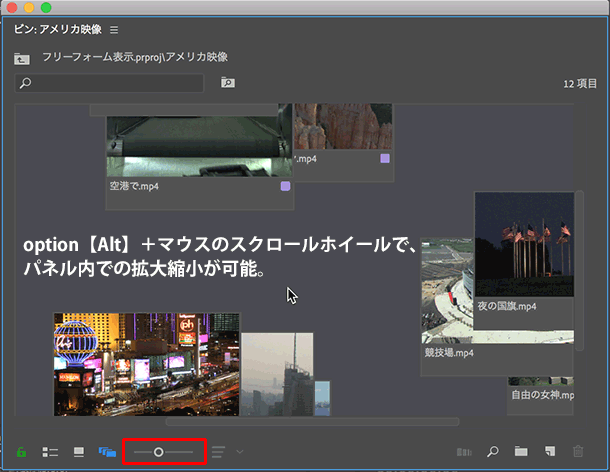
また、パネル内でクリップを並べる際、option【Alt】キー+アセットをドラッグすると、各アセットのコーナーにスナップすることが可能です。
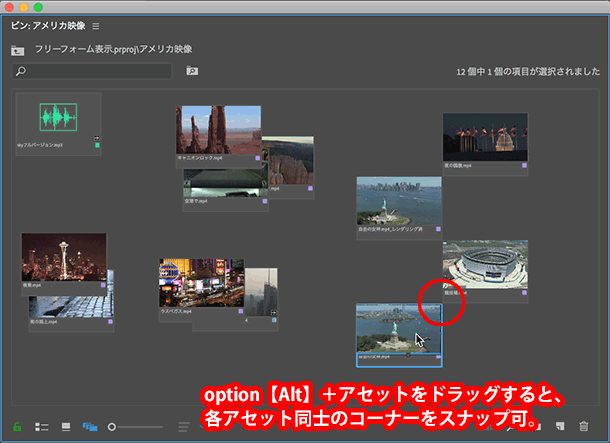
このように視覚的に並べた配置パターンは保存しておくことが可能で、パネル内の空いている箇所で右クリックし、【新しいレイアウトをを保存】を選択すると、以降は、このフリーフォーム表示のパネル内で右クリックすることで、この配置パターンを呼び出すことが可能になります。
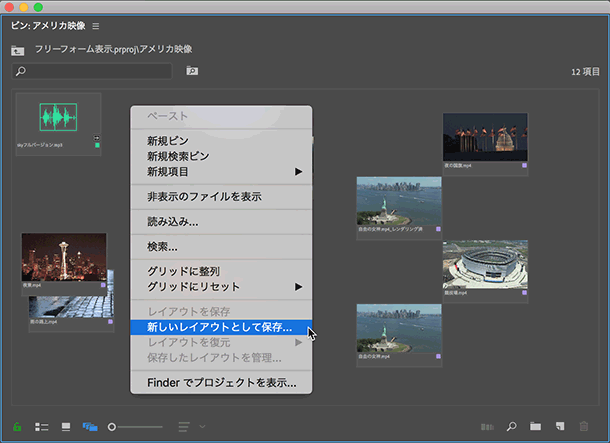
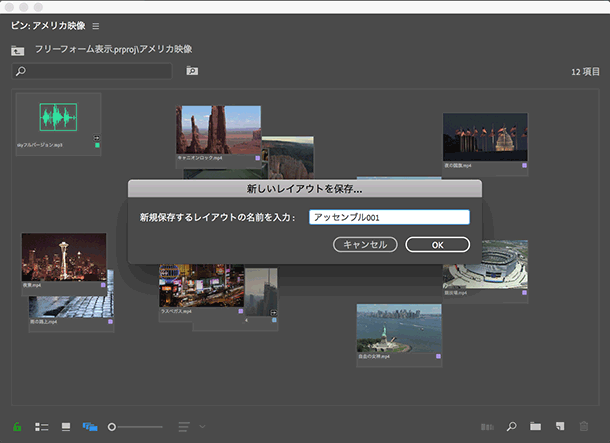
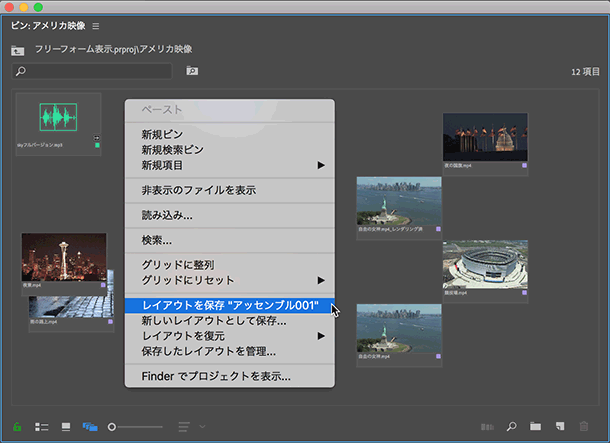
まとめて選択し、タイムラインにドラッグすれば、そのままタイムラインに並べることも可能です。
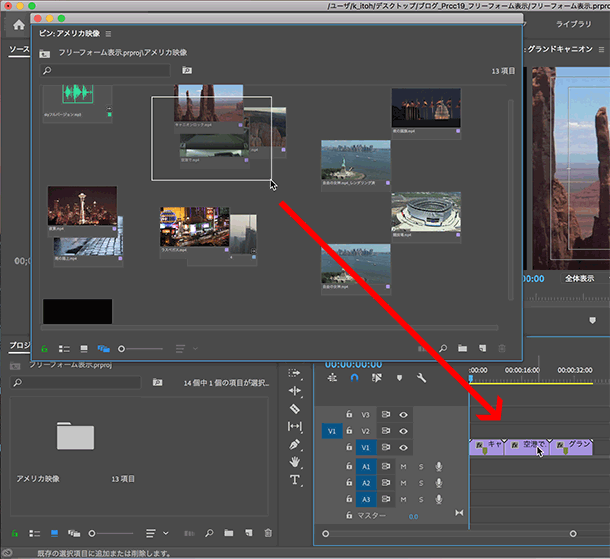
リスト表示やアイコン表示とはちょっと違ったアセットの表示方法ですが、感覚的にはIllustratorやPhotoshopのカンバス上に、ビデオがただただ置いてあり、意味合い的に近いビデオをまとめておいて、シーンを視覚的に判断しやすくする、という表示方法になるかと思います。使い方によっては編集作業がより効率化できるかと思いますのでぜひ使ってみてください。
イトウ先生のTips noteアーカイブ【2016年~】
○Illustrator CC 2015:ダイナミックシンボル
○Illustrator CC 2015:画像に書き出し・アセットの書き出し
○Illustrator CC 2017:サンプルテキストと異体字のコンテキスト表示
○Illustrator CC 2017:画像の切り抜き
○Illustrator CC 2018:バリアブルフォント
○Illustrator CC 2018:パペットワープ
○Illustrator CC 2018:変数パネルを使用したデータ結合・1
○Illustrator CC 2018:変数パネルを使用したデータ結合・2
○Illustrator CC 2018:テキストのデザインセット
○Illustrator CC 2018:新しくなったアートボード操作
○Illustrator CC 2019:フリーグラデーション
○Illustrator CC 2019:コンテンツに応じた切り抜き
○Illustrator CC 2019:グローバル編集
○Illustrator CC 2019:トリミング表示とプレゼンテーションモード
○Photoshop CC 2015:かすみを除去する
○Photoshop CC 2015:クイック書き出し
○Photoshop CC 2015:遠近法ワープ
○Photoshop CC 2015:顔立ちを調整
○Photoshop CC 2015:切り抜きのコンテンツに応じた塗りつぶし
○Photoshop CC 2015:マッチフォント
○Photoshop CC 2017:OpentypeSVGフォント
○Photoshop CC 2018:対称ペイント
○Photoshop CC 2018:被写体を選択
○Photoshop CC 2018:球パノラマ編集
○Photoshop CC 2018:曲線ペンツール
○Photoshop CC 2018:範囲マスク
○Photoshop CC 2019:フレームレイヤー
○InDesign CC 2015:字形を簡単に選択
○InDesign CC 2015:スタイルオーバーライドハイライター
○InDesign CC 2017:脚注の段抜き
○InDesign CC 2018:段落の囲み罫
○InDesign CC 2018:段落囲み罫の結合
○InDesign CC 2018:目次の強制改行を削除
○InDesign CC 2019:内容を自動認識に応じて合わせる
○InDesign CC 2019:同一設定段落の間隔
○InDesign CC 2019:表に脚注を追加する
○InDesign CC 2019:レイアウトを調整(フォントサイズを調整)
○AfterEffects CC 2015:タイムチューナー
○AfterEffects CC 2015:AIデータはレイヤーに分配で取り込む
○AfterEffects CC 2015:プレビューのコントロール
○AfterEffects CC 2015:スクリプト
○AfterEffects CC 2015:新しくなったMAXON CINEMA 4D Exporter
○AfterEffects CC 2015:マスクリファレンス
○AfterEffects CC 2015:スムーザー
○AfterEffects CC 2015:立体の旗を作る・1
○AfterEffects CC 2015:立体の旗を作る・2(CINEMA 4Dレンダラー)
○AfterEffects CC 2017:強化されたライブテキストテンプレート
○AfterEffects CC 2017:日付のトークン
○AfterEffects CC 2017:マーカーデュレーション
○AfterEffects CC 2017:他のレイヤーのエフェクトをプリコンポーズ無しで参照する
○AfterEffects CC 2017:拡張された平面フォルダ
○AfterEffects CC 2017:レイヤーのあるコンポジションに変換
○AfterEffects CC 2017:現在のフレームから静止画を作る
○AfterEffects CC 2017:最後のフレームでフリーズ
○AfterEffects CC 2017:サウンドの振幅を他のレイヤーで活用する、オーディオ振幅
○AfterEffects CC 2017:カンマ区切りの文字列をランダムに表示する
○AfterEffects CC 2017:CC Light Raysとトラッカー
○AfterEffects CC 2018:パスからヌルを作成
○AfterEffects CC 2018:モーショングラフィックステンプレート
○AfterEffects CC 2018:マスタープロパティ
○AfterEffects CC 2018:プロパティリンクのピックウィップ
○AfterEffects CC 2019:レスポンシブデザインー時間
○AfterEffects CC 2019:パペットベンドピン
○AfterEffects CC 2019:Mocha AE CC プラグイン
○AfterEffects CC 2019:Animate CC FLAファイルの読み込み
○AfterEffects CC 2019:コンテンツに応じた塗りつぶし
○AfterEffects CC 2019:トレイル(オニオンスキン)
○AfterEffects CC 2019:スネークケースとキャメルケース
○AfterEffects CC 2019:エクスプレッションを使った点灯・点滅
○Premiere Pro CC 2015:デュレーションの補間方法
○Premiere Pro CC 2015:Liveテキストテンプレート
○Premiere Pro CC 2015:インジェスト設定とプロキシ
○Premiere Pro CC 2015:オープンキャプション(字幕)
○Premiere Pro CC 2017:VRワークフロー・その1
○Premiere Pro CC 2017:VRワークフロー・その2
○Premiere Pro CC 2017:グラフィッククリップとエッセンシャルグラフィックスパネル
○Premiere Pro CC 2017:キーボードショートカット
○Premiere Pro CC 2018:レスポンシブデザイン
○Premiere Pro CC 2018:複数のプロジェクトを同時に開く
○Premiere Pro CC 2018:スマホで撮ったビデオ(VFRビデオ)のサポート
○Premiere Pro CC 2018:自動ダッキング
○Premiere Pro CC 2018:比較表示と自動カラーマッチング
○Premiere Pro CC 2018:自動ラウドネス
○Premiere Pro CC 2019:ベクトルモーションコントロール
○Premiere Pro CC 2019:新しくなったアピアランス
○Premiere Pro CC 2019:ガイド
○Premiere Pro CC 2019:マスクトラッキングの高速化
○Premiere Pro CC 2019:クロマノイズ除去
○Premiere Pro CC 2019:フリーフォーム表示



